Windows 11 23H2를 제거하는 방법
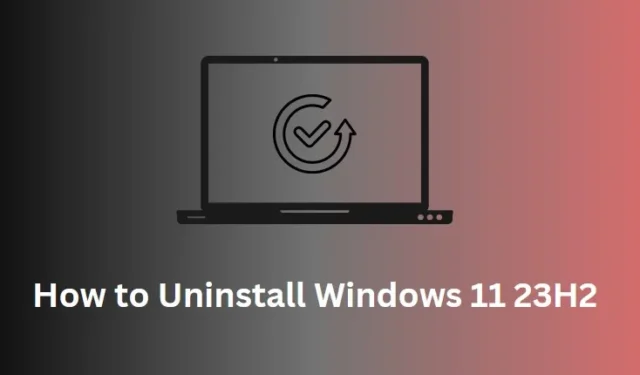
우리 중 많은 사람들은 시스템에 적용될 때마다 새로운 업데이트로 PC를 업데이트하는 것을 좋아합니다. 그러나 새 업데이트는 항상 버그와 문제에 취약하므로 항상 새로운 오류 코드나 문제가 발생할 가능성이 있습니다. 최근 시스템을 Windows 11 23h2로 업그레이드한 후 문제가 발생하기 시작한 경우 쉽게 제거하고 이전 OS 설치로 다운그레이드할 수 있습니다.
Windows 11 버전 23H2를 제거하는 방법은 업그레이드한 방법과 원래 버전에 따라 다릅니다. 활성화 패키지를 사용하여 Windows 11 22H2에서 업그레이드한 경우 Windows 업데이트 설정을 사용하여 제거할 수 있습니다. 마찬가지로 설치 도우미를 사용한 경우 복구 설정을 사용하십시오.
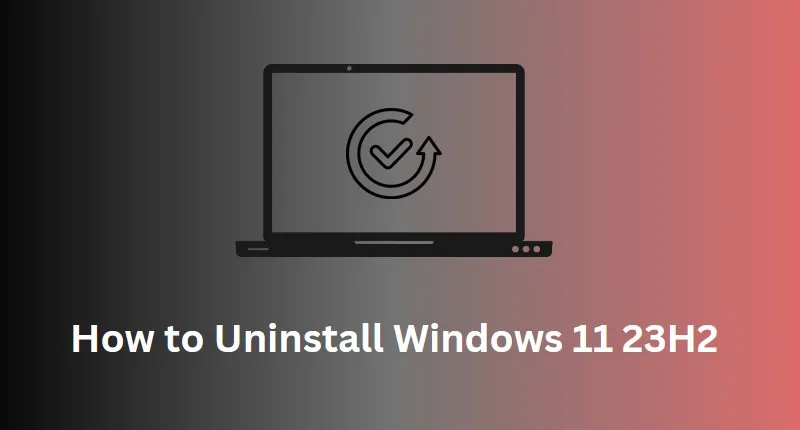
Windows 11 23H2를 다운로드하고 새로 설치하는 방법
23h2에서 Windows 11 22h2로 다운그레이드할 수 있나요?
컴퓨터에 Windows 11 23h2를 새로 설치한 경우 어떤 빌드로도 돌아갈 수 없습니다. 이는 롤백을 시작하는 데 필요한 파일과 폴더를 컴퓨터에서 사용할 수 없기 때문입니다.
그러나 활성화 패키지를 설치하여 시스템을 업그레이드한 경우 이 누적 업데이트를 제거하여 이전 빌드로 올바르게 돌아갈 수 있습니다.
또한 설치 도우미 도구를 사용하여 버전 23h2로 업그레이드한 경우 복구 설정을 사용하여 롤백을 활성화할 수도 있습니다. 이 방법은 최신 OS 빌드 버전으로 업그레이드한 날로부터 10일 동안만 가능합니다 .
Windows 11 23H2 새로운 기능 및 변경 사항
1. Windows 업데이트를 사용하여 Windows 11 23h2 제거
활성화 패키지와 사용 가능한 누적 업데이트를 설치하여 장치를 Windows 11 23h2로 업그레이드한 경우 Windows 업데이트를 통해 쉽게 다운그레이드를 시작할 수 있습니다. 이 작업을 수행하려면 아래 단계를 사용할 수 있습니다.
- Windows + X를 누르고 설정 을 선택합니다 .
- 왼쪽 탐색 메뉴에서 Windows 업데이트 로 이동하여 오른쪽 창에서 업데이트 기록을 클릭합니다.
- 이 설정이 확장되면 관련 설정 까지 아래로 스크롤 하고 업데이트 제거를 클릭합니다 .
- 여기에서 “활성화 패키지를 통한 Windows 11 23h2 기능 업데이트”를 찾을 수 있습니다.
- 이 누적 업데이트를 찾으면 오른쪽 끝에 있는 제거 버튼을 클릭하세요.
- 화면의 지시에 따라 컴퓨터의 이전 빌드로 돌아갑니다.
PC에서 최신 누적 업데이트가 성공적으로 제거되면 장치가 다시 시작됩니다.
2. 복구를 통해 Windows 11 23H2 제거
Microsoft에서는 설치 도우미 도구를 사용하여 Windows 11 버전 21h2 또는 22h2를 버전 23h2로 업그레이드할 수도 있습니다. 이러한 방법을 사용하여 PC를 전체 업그레이드한 경우 복구 설정을 사용하여 이전 Windows 설치로 돌아갈 수 있습니다.
이 작업을 수행하려면 다음 단계를 사용할 수 있습니다.
- Windows + I를 눌러 설정을 시작합니다.
- 시스템 > 복구(오른쪽 창)로 이동하여 뒤로 가기 버튼을 클릭하세요.
- 메시지가 표시되면 돌아가려는 이유를 선택하고 다음 버튼을 누르세요.
- ” 아니요, 감사합니다 ” 버튼을 클릭한 후 다시 다음을 클릭하세요 .
- Windows에서는 이 롤백을 시작한 후 제거될 앱 설치 메시지를 표시합니다.
- 다음을 클릭한 다음 ” 이전 빌드로 돌아가기 “를 누르십시오.
이제 PC가 다시 시작되고 루트 드라이브에서 Windows 11 버전 23h2가 제거됩니다. 이 단계에서 장치가 여러 번 다시 시작될 수 있습니다. 제거가 완료되면 최신 버전으로 업그레이드를 시작한 Windows 버전으로 돌아갑니다.
"this option is no longer available on this PC"
다운그레이드를 계속하려면 Windows 11 버전 21h2 또는 22h2의 새 ISO 이미지를 다운로드한 다음 PC에 Windows를 새로 설치하면 됩니다.


답글 남기기